اتصال یک دستگاه پول نقد (KKM) تا 1C: Gothel به تعدادی میانبر فشرده می شود:
1. درایور دستگاه را از وب سایت سازنده یا از دیسک موجود در بسته دانلود و نصب کنید.
2. اگر برای اتصال به کامپیوتر به یک آداپتور پورت USB-COM نیاز دارید، ممکن است نیاز داشته باشید نصب اضافیدرایورهای آداپتور در صورت لزوم، برای راهنمایی با مدیر سیستم خود تماس بگیرید. در نتیجه، دستگاه در مدیر دستگاه ظاهر می شود:
3. برنامه آزمایشی را در فهرست نصب درایور چاپگر POS پیدا کنید و آن را اجرا کنید. نگاهی به مقامات بیندازید، مالکیت را جستجو کنید و سیستم عامل را برای دانلود KKM پیکربندی مجدد کنید. شماره پورت COM و سرعت اتصال دستگاه را نیز به خاطر بسپارید.

4. در مرحله بعد، باید پارامترهای اتصال چاپگر POS را در سمت پیکربندی پیکربندی کنید. که برای آن باید پیکربندی را به صورت اجرا کنید ثبت منطقه ای مدیر سیستمو به قسمت تبرید / مشاوران / تنظیم / دستگاه های صندوق صندوق مراجعه کنید.
5. در اینجا، یک صندوق نقدی جدید اضافه کنید، داده های ثبت نام و پارامترهای اتصال را پر کنید (پس از علامت زدن کادر "اتصال قبل از برنامه ها" در دسترس است).


در برگه پارامترهای اتصال، درایور انتخاب شده را انتخاب کنید، مدل چاپگر POS را از لیست انتخاب کنید، رمز عبور چاپگر POS را وارد کنید (رمز تماس در دستورالعمل های عملیاتی مشخص شده است)، سپس پورت و سرعت تبادل را انتخاب کنید. توجه: هنگام اتصال صندوقدار PRIM-08TK رمز عبور تماس aerf .
برای بررسی اتصال، کلید مربوطه را فشار دهید.

برای اتصال ثبت مالیلازم است از 54-FZ به روز شده (FFD 1.05) پیروی کنید تا:
1. پیکربندی 1C: Gothel را به نسخه 8.3.1.8 به روز کنید
پس از به روز رسانی در پارامترهای KKM، نوع درایور به طور خودکار از "Atol: راننده زاگالنی KKM (نسخه 8.x) "روشن" Atol: درایور Zagalny KKM (نسخه 8.x 54-FZ RU) "
2. نسخه درایور KKT را به 8.14.2.2 یا بالاتر به روز کنید
بدون به روز رسانی درایور KKT به نسخه مورد نیاز، نصب درایور نوع "Atol: Zagalny KKM driver (نسخه 8.x 54-FZ RU)" در پیکربندی تنظیم شده غیرممکن خواهد بود.
3. سیستم عامل را به روز کنید (نسخه 4555 یا بالاتر توصیه می شود)
بدون در دسترس بودن سیستم عامل به روز برای صندوق، انتقال صحیح داده ها به چک غیرممکن خواهد بود.
4. پس از آپدیت به مرورگر “مت نرخ ها” رفته و کد گروه مالیاتی هر نرخ را وارد کنید. کد گروه مالیاتی را می توان از راننده ثبت مالی دریافت کرد. برای این کار از راننده بخواهید که به اداره ثبت مالی متصل شود و جدول نرخ های مالیاتی را باز کند.
5. هنگام راهاندازی دستگاههای صندوقفروشی در سمت 1C: Gotel، در برگه «پارامترهای اتصال»، باید کادرهای «بررسی مقدار MDV» و «بررسی ردیف گنجاندن MDV» را فعال کنید.
درک این نکته مهم است که پس از بهروزرسانی پیکربندی برای نسخه باقیمانده با پشتیبانی از کار تحت 54-FZ، بازگشت پرداخت در پیکربندی با یکدیگر به جز برنامه مهمان و همچنین با اصلاحات جدید 54- همراه خواهد بود. F از آنجایی که بازگشت فرم کامل نیست، رسید از قبل پردازش می شود.
6. برای نمایش خدمات بر روی چک مطابق با FFD 1.05، لازم است:
- هنگام راه اندازی هتل ها در برگه "پارامترها"، ترتیب "حفظ تعادل اقلام ویژه بر اساس خدمات و قیمت ها" را تنظیم کنید (شکل سند "پرداخت" تغییر می کند)
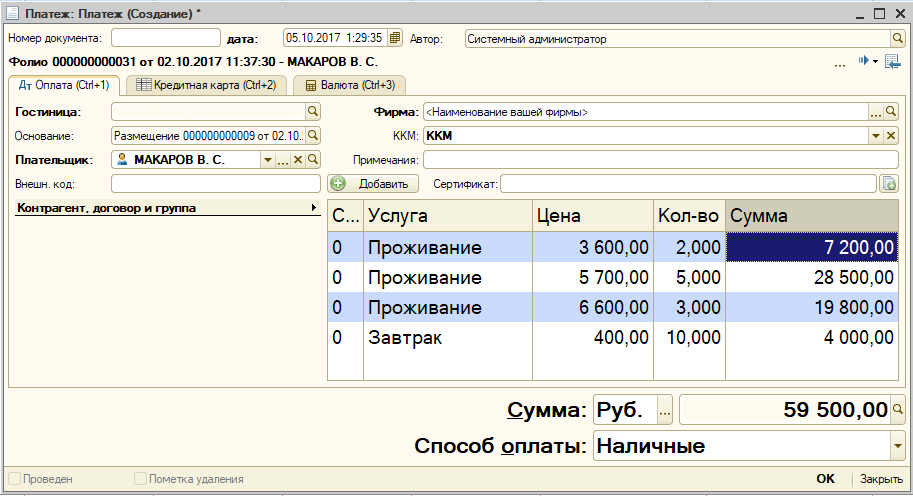
در تنظیمات شرکت در برگه "پارامترهای سند"، در قسمت "سیستم تدارکات"، vikoristovvanu را وارد کنید. نهاد قانونیقالب گیری
FFD 1.05 مزایای زیر را قبل از صدور چک نشان می دهد:
1. نوشته روی چک برای نام کالا
2. درج در رسید سیستم پرداخت
4. نشان دادن نرخ MDV در چک
5. انتساب در چک به روش روزراخونکو
نام کالای موجود در رسید در تنظیمات سرویس در برگه "پارامترها" در قسمت "نام کالای موجود در رسید" یا در پوشه سفارشی (گروه خدمات) تنظیم می شود. اگر فیلد خالی بماند، نام مورد به عنوان "سرویس" گرفته می شود.
درک این نکته مهم است که درج نام مورد در پوشه در گروه های تو در تو (پوشه در پوشه) مجاز نیست. نشان دادن سیستم تامین فقط در ریشه پدر امکان پذیر است.
سیستم پرونده یا در تنظیمات شرکت در برگه "پارامترهای سند" یا در تنظیمات بخش پرداخت (مربوط به ثبت نام) یا در تنظیمات خود سرویس تنظیم می شود. در صورتی که هتل فقط یک سیستم تامین داشته باشد، فقط مجاز است در تنظیمات شرکت مشخص شود. اگر سیستم متفاوت است، ردیابی باید یا در پارامترهای سرویس، یا در پارامترهای بخش (مرتبط با فریز کردن)، یا در پارامترهای گروه (پوشه) که در آن سرویس گسترش مییابد، نشان داده شود.
حداکثر نرخ مجاز - از مقدار تعیین شده گروه مالیاتی در شاخص "حداکثر نرخ های مجاز" بگیرید.
کد گروه مالیاتی را می توان از راننده ثبت مالی دریافت کرد. برای این کار از راننده بخواهید که به اداره ثبت مالی متصل شود و جدول نرخ مالیات را باز کند شماره ردیف (بالا به پایین) و کد گروه مالیاتی باشد که باید در تنظیمات ارائه دهنده وارد شود.
روش پرداخت - در قسمت "طراحی روش پرداخت" یا در پارامترهای روش پرداخت (تا زمانی که چک باکس "ارسال چک توسط FR" فعال است) یا در پارامترهای بخش پرداخت (مرتبط با مسدود شدن) مشخص کنید. ). اگر روش پرداخت به وضوح مشخص نشده باشد، پس از انجام پرداخت، به طور خودکار به عنوان "پرداخت تمدید شده" پذیرفته می شود.
در شرایطی که پیکربندی قبل از آخرین نسخه بهروزرسانی شده است، اما هتل همچنان به تخلیه ثبتهای مالیاتی قدیمی (بدون انتقال دادهها به OFD) ادامه میدهد، لازم است:
1. هنگامی که صندوق نقدی در سمت 1C پیکربندی شده است: Gotel، در برگه "پارامترهای اتصال"، کادرهای "مبلغ MDV را بررسی کنید" و "ردیف موارد MDV را بررسی کنید"، نوع راننده را از "Atol" تغییر دهید: راننده صندوق نقدی (KKM). نسخه 8.x 54-ФЗ RU) "روشن" Atol: درایور Zagalny KKM (نسخه 8.x) "
2. در تنظیمات صندوق در سمت 1C: Gotel، در برگه "داده های ثبت نام"، کادر "برای اجازه چرخش از جعبه پنی" را روشن کنید.
3. برای همه حساب ها، سمت راست 035 را در مجموعه حقوق فعال کنید
در نتیجه تجزیه و تحلیل این داده ها، هنگام ثبت بازگشت، خود RKO تحت درمان قرار می گیرد
بررسی حالت عملیات ثبت مالیدر ATOL FPrint 22K
ثبت کننده مالی خانواده Atol FPrint هم از طریق پروتکل USB و هم از طریق پروتکل RS232 قابل پردازش است. ثبت کننده مالی FPrint باید به صورت دستی به حالت مورد نیاز تغییر کند.
برای بررسی حالت عملکرد ثبت کننده مالی FPrint:
1. ثبت مالی را باز کنید.
2. دکمه برگشت خط چک را چند بار فشار دهید (روی ثبت مالی روشن).
4. FPrint ثبت مالی کوتاه است بوق("Squeak") 1 بار هنگام روشن شدن، و پس از ده ساعت، 2-3 میلی متر از خط چک را بکشید.
5. منتظر بمانید تا ثبت مالی (با فشار دادن دکمه چک خط به جلو) یک بوق کوتاه دیگر به صدا درآید.
7. اطلاعات چک مربوط به ثبت مالی را منتشر کنید.

8. برای چک توزیع شده در قسمت "اتصال از رایانه شخصی" در آیتم "کانال تبادل" حالت ثبت مالی نشان داده می شود.
نحوه تغییر روش کار در برنامه ATOL FPrint 22K
1. ثبت مالی را روشن کنید.
2. دکمه برگشت خط چک (در ثبت مالی فعال) را فشار دهید.
3. ثبت مالی را ببندید.
4. ثبت مالی یک بوق کوتاه را به صدا در می آورد: یک بار هنگام روشن شدن، و پس از یک ساعت، 2-3 میلی متر خط رسید را گسترش دهید.
5. صبر کنید تا ثبت کننده مالی (با فشار دادن دکمه چک لاین رو به جلو) چند بوق کوتاه دیگر را نشان دهد.
6. دکمه اسکرول رسید را رها کنید.
7. ثبت مالی به حالت خدمات تغییر می کند و اطلاعات بازیابی می شود:

8. با دوبار فشار دادن دکمه اسکرول رسید در ثبت کننده مالی، به منوی «کانال تبادل» بروید.

9. حالت عملکرد پروتکل USB را با فشار دادن دکمه اسکرول رسید سه بار روی ثبت مالی انتخاب کنید. اگر همه چیز را به درستی انجام داده باشید، در صفحه بررسی موارد زیر را مشاهده خواهید کرد:

10. برای خروج از منوی خدمات، دکمه چک strip را در دفتر ثبت مالی یک بار فشار دهید.
11. ثبت مالی را مجدداً تنظیم کنید: آن را خاموش کنید و سپس دوباره خاموش کنید.
15.03.2017
این لیستی از مشکلاتی است که ممکن است با آن مواجه شوید توضیح کوتاهاین تصمیم آنهاست. بیشتر شرح گزارشاز تصویر زیر
1. رایانه های دارای Windows 10 Home نمی توانند درایور Atol TO را به درستی نصب کنند. راه حل CTO این است که نسخه حرفه ای عملیات را برای +15 tr خریداری و ویکوریز کنید. راه حل - با فعال کردن قابلیت نصب درایورهای بدون علامت در سیستم عامل و بایوس (در صورت نصب مجدد خراب نمی شود).
2. هنگام کار از طریق ترمینال و از حمل و نقل پورت COMو چک با تاخیر عظیم و بن بست در 13 ثانیه بیرون می آید. راه حل برای مرکز خدمات متمرکز این است که به صورت محلی اجرا شود، 1C به صورت محلی نصب شود، سرور را با یک کامپیوتر و یک نوار کاست به منطقه محلی بیاورید. راه حل این است که از پورت های کلاسیک حمل و نقل COM در ترمینال استفاده کنید، از سرویس راننده ATOL KKM استفاده کنید، جایی که می توانید از ترمینال از طریق اینترنت متصل شوید. Pratsyuє mittevo.
3. پس از فعال شدن، سیستم به شما اطلاع می دهد که تغییر تایید نشده است.اکنون گزارشی از تغییرات نقدی در UT 10.3 وجود دارد. لازم است تغییرات را به صورت متفاوت باز و بسته کنید. تغییر به طور خودکار فعال نمی شود.
حالا به ترتیب
اتصال KKM تا سیستم عامل Windows 10 Home
1. تمام مشکل در این است که روی این سیستم عامل نصب بدون امضای شرکت امکان پذیر نیستمایکروسافت رانندگان بنابراین، لازم است این توانایی را به صورت اضافی در نظر بگیرید
2. ما تأیید امضای راننده را در خط فرمان برای ویرایش تنظیمات درایور فعال می کنیم.
2.1 در بایوس شما باید Secure Boot را فعال کنید (این امر الزامی است).
2.2 اجرای دستور ردیف ویندوز 10 برای نام مدیر. که در خط فرماندو دستور زیر را به ترتیب وارد کنید:
bcdedit.exe -تنظیم گزینه های بارگذاری DISABLE_INTEGRITY_CHECKS
bcdedit.exe -تنظیم TESTSIGNING ON
فعال کردن تأیید امضای راننده در خط فرمان
پس از غیرفعال شدن دستورات متخلف، خط فرمان را ببندید و کامپیوتر خود را مجددا راه اندازی کنید. تأیید مجدد امضای دیجیتالبا یک اخطار فعال خواهد شد: در گوشه سمت راست پایین، اعلانهایی در مورد آنچه ویندوز 10 در حالت تست اجرا میشود را مشاهده خواهید کرد (برای انتخاب ورودی و فعال کردن مجدد تأیید، bcdedit.exe را وارد کنید -TESTSIGNING OFF را در خط فرمان وارد کنید) .
3. اگر هنگام اتصال به صندوق نقدی از طریق پورت COM، خطای "No Connection -1" را دریافت کردید، باید همه چیز (از جمله صندوق پول) را دوباره فعال کنید، اگر این کار کمکی نکرد، پس پورت COMشما باید به جای درایورهای استاندارد Winsows Drivers را از دایرکتوری نصب کنید نصب درایور KKT.
نصب درایور
1. درایورهای Atolov را روی یک کامپیوتر محلی و روی یک سرور ترمینال نصب کنید

2. ناداجمو کامپیوتر محلیاستاتیک دائمی IP آدرس ها، به عنوان مثال 192.168.1.4

3. در صورت نیاز آن را خاموش کنید IP v6
4. باید خود فایروال را فعال کنیدویندوز یا پورت مورد نیاز را به لیست غیرفعال کردن اضافه کنید

5. در روتر در اقدامات محلیاز حساب خود برای فوروارد پورت 6220 استفاده کنیدبه کامپیوتر صندوقدار

6. این نقطه بلندگو نیست، اما باید تأیید شود. بیایید به راه اندازی در سرور ترمینال برویم. که در درایور KKMاتصال آزمایشی در پورت 6220 را می توان با تعیین خارجی انتخاب کرد IP آدرس شرکت تابعه ما

7. ما در حال بررسی اتصالات هستیم، همه چیز باید با دقت انجام شود
اتصال تا 1C
1. مهم است که به یاد داشته باشید که هرگونه تغییر نقدی به طور خودکار پذیرفته نمی شود (در واقع، تغییرات نقدی به طرفین باز نمی شود)، زیرا این مورد در اینترنت نوشته شده است، شما باید آنها را در 1C نیز باز کنید (به زیر مراجعه کنید). هیچ کدام).
2. در تنظیمات تسهیلات معاملاتی، صندوق خود را با انتقال داده ها از جمله درایور در وب سایت ITS اضافه می کنیم.

3. در تنظیمات اتصال، فراموش نکنید که رایانه را نشان دهید (خارجیآدرس های IP) و پورت

4. تنظیمات را تمام کردیم، بیایید به تغییرات حیاتی برویم
برای کار در ترمینال یک صفحه کلید (در حالت USB-HID) اسکنر بارکد
بر اساس حمل و نقل پورت COM، می توانید پس از اولین اسکن کالا در سند KKM Receipt دوباره کلید F7 را فشار دهید. اسکنر به عنوان یک دستگاه تجاری نیازی به اتصال ندارد.
مراحل تشکیل سند چک KKM:
تابع SShKNomenclature (نامگذاری، ویژگیها، سری، روشنایی،
Odinitsa، Kilkist، SShK) صادرات
نتیجه = درست است.
CurrentPageName = ElementiForm.ProductPanel.CurrentPage.Name;
ساختار انتخاب = تجهیزات تجارت کاری ایجاد یک ساختار انتخاب (تاریخ، نامگذاری، مشخصات،
سریال، Yakist، تک،
مقدار، واحد پول حسابداری تنظیم شده،
مشخص نشده، به عنوان انبارهای HTC مشخص نشده است،
نوع قیمت، شرایط فروش، انبار);
YakshtoNameTekPage = "محصولات" تودی
پردازش انتخاب (محصولات، ساختار انتخاب)؛
در غیر این صورت
Poperedzhennya ("در کنار" ""
NameTextPage
+ "" "انتخاب نامگذاری قابل انتقال نیست.");
endIf;
//! دوباره F7 را فشار دهید
CommandPanelProductsSearchByBarCode(ElementsForm.CommandPanelProducts.Buttons.SearchByBarCode);
نتیجه چرخش؛
EndFunction // SSHKNomenclature ()
اتصال یک حساب تجاری از طریق RDP برای یک تاجر خاص
در ماژول پردازش TOServer در 1C، کد را در روند اتصال به مدیر حساب جایگزین می کنیم.
تابع GetComputerNameTO() Export
// نام کامپیوتر = Todi اختصاص داده نشده است
// نام رایانه = VReg (نام رایانه ());
// EndIf;
// نام کامپیوتر را روشن کنید.
// در رایانه من نام خریدار را اضافه می کنم، سپس مالکیت تجاری فقط تا کنون پذیرفته می شود
نام رایانه = Todi اختصاص داده نشده است
ComputerName = VReg(ComputerName());
از آنجا که Constant.Trading Equipment در Terminal Server استفاده می شود.Get() = true
ComputerName = ComputerName + "_" + glVariableValue("glCurrentUser");
endIf;
endIf;
چرخاندن نام کامپیوتر؛
EndFunction // GetComputerNameTO ()
ربات صندوقدار (رابط جدید)
1. فرآیند تعویض نقدی را از منوی معاملاتی، ربات را از صندوق صندوق شروع می کنیم

2. صندوق ما را انتخاب کنید و تغییر را فشار دهید
3. حالا موقع چک کردن صندوق، همه با هم دوست می شویم
4. دکمه تغییر بسته به روشی مشابه کار می کند
تعداد برداشت: 14929
صندوق پول از طریق پورت RS-232، USB یا اترنت به رایانه شخصی متصل می شود. برای تبادل اطلاعات بین دستگاه پول نقد و 1C: Enterprise 8.2 Rodrib برای اوکراین، لازم است یک برنامه میانی (درایور) مثلاً یک سرور OLE را روی رایانه شخصی نصب کنید.
شما می توانید در حالت های مختلف کار کنید.
حالت آفلاین. تمام اطلاعات مربوط به محصول در حافظه صندوق ذخیره می شود. در پایان روز یا تغییر، اطلاعات مربوط به فروش کالا نمایش داده می شود. برای حذف اطلاعات از انبار، لازم است داده ها بین 1C: Enterprise و EKKA مبادله شود.

حالت آنلاین. صندوق پول چیزی را در حافظه خود ذخیره نمی کند، اما دائماً داده ها را با 1C مبادله می کند. هنگامی که یک بارکد خوانده می شود یا یک کد محصول وارد می شود، صندوق نقدی به سرور OLE ارسال می شود و سرور OLE به 1C: Enterprise ارسال می شود. هنگامی که رسید (فروش) بسته می شود، کالاهای موجود در انبار به طور خودکار خارج می شوند. خود صندوق نقدی مستقیماً به 1C: Enterprise متصل نمی شود، بلکه از طریق به اصطلاح "واسطه" (سرور OLE) وصل می شود.

یک مثال عالی، در قطار، کنترل کننده بلیط می فروشد، و در عصر (در پایان شیفت) با رایانه شخصی تماس می گیرد یا او را در حالت هشدار خلع سلاح می کند. اطلاعات قبل از ورود به مسیر در صندوق بارگذاری می شود.
برای انتقال اطلاعات به سازمان امور مالیاتی و صدور قبوض مالی به صندوق پول نیاز است.
صندوق پول z 1C: کارآفرینیبرای ظاهر داخلی لازم است. یک کامپیوتر کار با یک برنامه مبتنی بر ابر به شما امکان می دهد چندین محل کار را برای صندوقداران متصل کنید. به عنوان مثال، سه دستگاه پول نقد با 1C: Enterprise به یک رایانه شخصی متصل می شوند.

برای کمک بیشتر، ویترات های کوچک را می توان انجام داد اتوماسیون نقطه فروش. تعدادی گزینه اتوماسیون وجود دارد.
1. دستگاه پول نقد. کدهای محصول را به صورت دستی وارد کنید.
2. EKKA و اسکنر بارکد. معرفی خودکار کالا.

3. EKKA، اسکنر بارکد و واگا. با استفاده از اسکنر، یک محصول را انتخاب کنید. اگر محصول یک محصول است، با اتصال محصولات، می توانید به طور خودکار محصول و محصول را حذف کنید.


این راه حل برای معاملات جداگانه تعداد خریدها از جمله نمایش وثیقه vag را تغییر می دهد.

4. صندوق نقدی i 1C: Business به شما امکان می دهد به سرعت اطلاعات فروش و اطلاعات موجود در انبارها را دریافت کنید. با فشار دادن یک دکمه، تمام اطلاعات مربوط به فروش روز به 1C منتقل می شود.
5. قبل از سایت معاملاتی، می توانید امنیت ویدیویی را متصل کنید. این امر عامل انسانی را از بین می برد و مانع از سرقت کارکنان از پشت سر می شود.

صندوقدار می تواند یک چیز را بفروشد و در صندوق پول می توانید چیز کاملاً متفاوتی را انتخاب کنید و نه 1C و نه صندوق پول اجازه نمی دهد این مورد فاش شود. ویدئو احتیاط TRASSIRبه شما امکان می دهد اطلاعات مربوط به فروش را انتخاب کنید برنامه های ابریو آنها را روی صفحه نمایش دهید، آنها را روی تصاویر دوربین های امنیتی قرار دهید.

